win10如何显示照片缩略图 win10无法显示缩略图解决办法
摘要:升级win10之后,有的朋友发现,电脑里的图片都变成了图标,这样显示在找文件的时候和很不方便那么如何显示成缩略图呢。百方法/步骤如下所示:1...
升级win10之后,有的朋友发现,电脑里的图片都变成了图标,这样显示在找文件的时候和很不方便那么如何显示成缩略图呢。
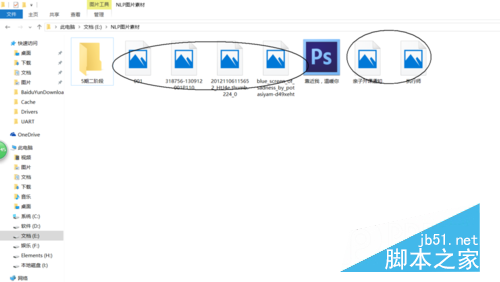
百
方法/步骤如下所示:
1.首先打开文件夹右上角有一个小箭头,点击可以展开文件夹扩展选项。
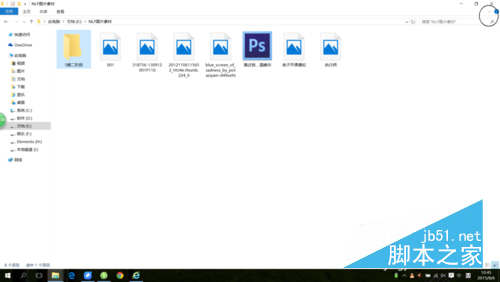
2.在文件夹扩展选项里有三个选项,我们点击查看选项。
注意要展示缩略图最好用,展示中等图标以上会比较方便。
点击右边的选项按钮
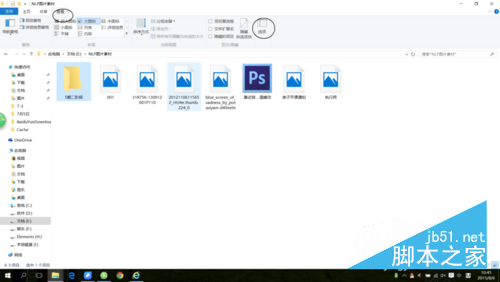
3.在设置选项里,依然有3个选项。我们还是选择查看选项。
在里面找到始终显示图标,把前面的勾去掉
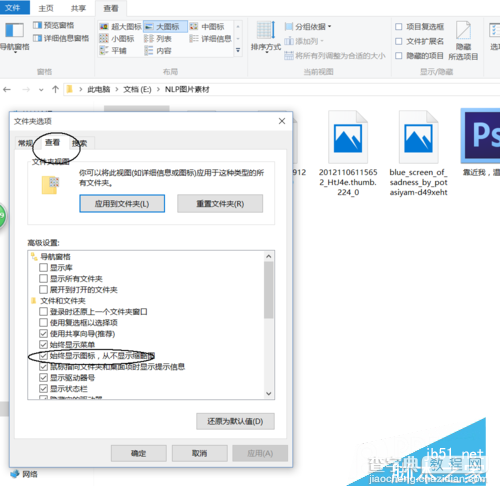
4.点击应用,这样图像缩略图就正确显示出来了。
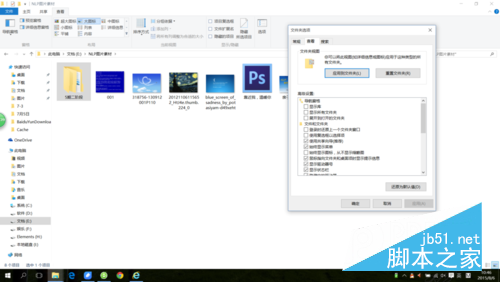
【win10如何显示照片缩略图 win10无法显示缩略图解决办法】相关文章:
★ win10桌面图标布局错乱怎么办 win10系统玩游戏后桌面图标位置错乱的原因及解决方法
★ Win10 Mobile预览版14951系统无法更新的四种解决办法
★ win7系统提示"OXC0000102”的错误代码而无法将请求的数据放入内存的解决方法
★ Win10正式版系统无法开机提示错误代码0xc00000e9的多种解决方法
★ Win10系统Edge浏览器无法访问localhost的故障原因及解决方法
★ Win10无法打开网站提示缺少一个或多个网络协议两种解决方法
★ win8.1浏览器中切换输入法提示"网站想要使用你计算机上的程序打开Wed"的解决方法
★ Win8系统安装Win7提示无法验证winloader数字证书解决方法
